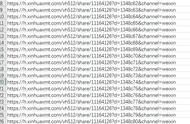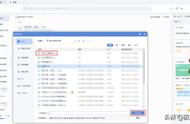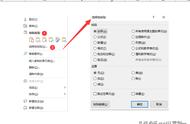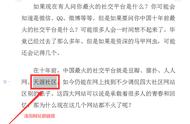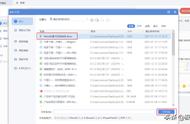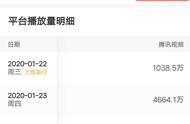在放映幻灯片的过程中,要想快速实现幻灯片对象与幻灯片、幻灯片与幻灯片之间的交互,可通过为幻灯片或幻灯片中的对象添加超链接来实现。
PowerPoint 2019 提供了超链接、动作按钮和动作等交互功能,通过为对象创建交互,在放映幻灯片时单击交互对象,即可快速跳转到链接的幻灯片,对其进行放映。
为"旅游信息化"中的文本添加超链接PowerPoint 2019 中提供了超链接功能,通过该功能可为幻灯片中的对象添加链接,以便在放映幻灯片的过程中快速跳转到指定位置。例如,在"旅游信息化"演示文稿中将对两张幻灯片中的文本内容分别链接到对应的幻灯片,具体操作步骤如下。
01 Step 打开【插入超链接】对话框。打开"旅游信息化.pptx"文档,选择第2张幻灯片,然后选择【旅游信息化的概念】文本,单击【插入】选项卡【链接】组中的【链接】按钮,如图所示。

02 Step 选择超链接位置。打开【插入超链接】对话框,在【链接到】栏中选择链接的位置,如选择【本文档中的位置】选项,在【请选择文档中的位置】列表框中显示了当前演示文稿的所有幻灯片,选择需要链接的幻灯片,如这里选择【3. 幻灯片 3】选项,在【幻灯片预览】栏中显示了链接的幻灯片效果,确认无误后单击【确定】按钮,如图所示。

技术看板
若在【链接到】栏中选择【现有文件或网页】选项,可链接到当前文件或计算机中保存的文件,以及浏览过的网页;若选择【新建文档】选项,可新建一个文档,并链接到新建的文档中;若选择【电子邮件地址】选项,可链接到某个电子邮件地址。
03 Step 查看超链接效果。返回幻灯片编辑区,即可看到添加超链接的文本颜色发生了变化,而且还为文本添加了下划线,效果如图所示。

04 Step 为其他文本添加超链接。使用相同的方法,继续为幻灯片中其他需要添加超链接的文本添加超链接,效果如图所示。